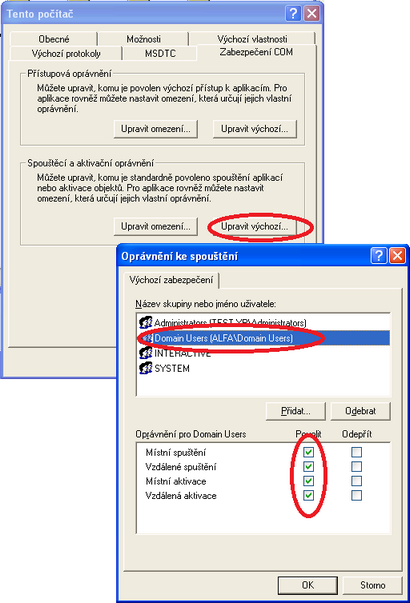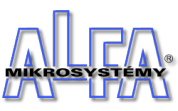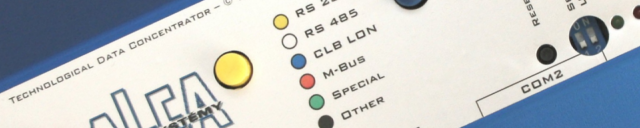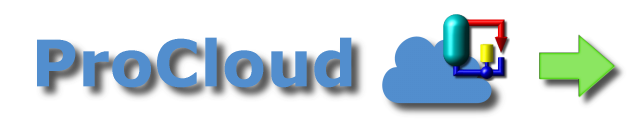Úpravy serveru pro provoz bez uživatele ProCop
Změna indentity služeb systému ProCop
Identita služeb je standardně nastavena na lokálního uživatele ProCop. Pro změnu je nutno kliknout pravým tlačítkem myši volba . V konzole Správa počítače v položce Služby a aplikace otevřete Služby. Na pravé straně v seznamu služeb najděte ProCop Access Server a volbou v menu zastavíte všechny služby systému ProCop. Volbou pravým tlačítkem myši na kartě změníte učet pro přihlášení na Místní systémový účet.
Nastavení identity služeb:
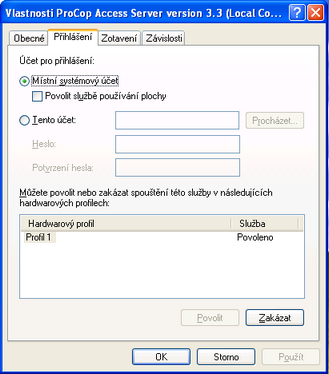
Nastavení je nutné provést pro všechny služby systému ProCop. Po konfiguraci je možné spustit služby obvykle spuštěním služby ProCop Data Server, která díky vazbám spustí i ostatní služby systému ProCop.
Úpravy zástupců Panelu nástrojů ProCop
Na ploše systému Windows je standardně nainstalován zástupce pro spouštění Panelu nástrojů. Kliknutím pravým tlačítkem myši na zástupci volbou se otevře dialog pro konfiguraci tohoto zástupce. Změníme položku na novou hodnotu (i s uvozovkami) a potvrdíme tlačítkem OK:
"C:\ProCop 3.3\ProCop.exe" /connect
Obdobně v nabídce podnabídka položka stiskem pravého tlačítka myši otevřeme lokální nabídku. Volbou upravíme cíl odkazu stejně jako v předchozím případě.
Posledním je zástupce v nabídce je podnabídka položka Cíl změníme stejně jako v předchozích případech. Odzkoušíme funkčnost všech odkazů.
Úprava spuštění ohlašování stavu projektu ProTray
Spustím editor registru regedit.exe například zadáním tohoto příkazu do příkazové řádky. Najdeme klíč:
HKEY_LOCAL_MACHINE\SOFTWARE\Microsoft\Windows\CurrentVersion\Run
Na pravé straně najdete textovou hodnotu . Dvojitým klikem myši otevřeme editor a nastavíme hodnotu na (bez uvozovek):
C:\ProCop 3.3\ProTray.exe
Tím jsou všechny úpravy pro lokální monitorování hotovy. Po restartu počítače by mělo všechno fungovat správně. Následně je možno odstranit lokálního uživatele ProCop ze systému Windows.
Konfigurace DCOM pro provoz síťového pracoviště
V případě požadavku na provoz se síťovým pracovištěm je nutno nakonfigurovat přístupová oprávnění pro přístup službami DCOM na tento server. Spustíme ovládací konzolu dcomcnfg.exe například zadáním příkazu do příkazové řádky Windows. Najdeme ve stromu větev položka . Pravým tlačítkem otevřeme nabídku a volbou otevřeme dialogové okno. V záložce zabezpečení COM jsou k dispozici tlačítka Upravit omezení a Upravit výchozí. Provedeme konfiguraci shodně v dialozích pod oběma tlačítky:
| • | stiskem tlačítka Přidat přidáme skupinu uživatelů Domain Users |
| • | následně vybereme přidanou položku v prvém seznamu |
| • | ve sloupci ve druhém seznamu zatrhneme všechny dostupné volby (Místní i vzdálená aktivace i spouštění) |
| • | po restartu je server připraven na připojení síťových pracovišť |
Nastavení omezení pro spouštěcí a aktivační oprávnění:
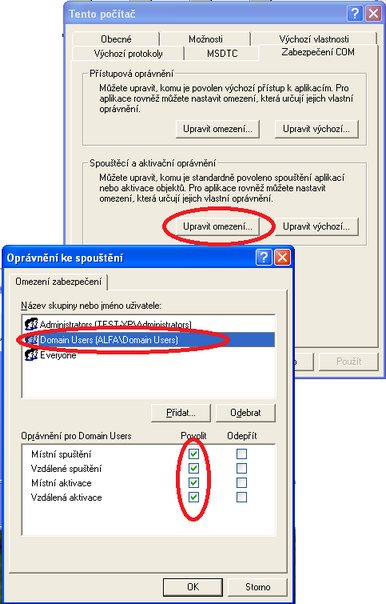
Nastavení výchozí pro spouštěcí a aktivační oprávnění: